Ubuntu12.04LTSをWindows8.1と一緒にインストールするための起動可能なUSBを作成しました。 USBデバイスを挿入してから起動しました。次に、「Ubuntuを試す」または「Ubuntuをインストールする」の2つのオプションが表示されました。 「Ubuntuを試す」を押すと、「システムは低グラフィックモードで実行されています」と表示されます。次に、「OK」を押します。それからそれは私に4つのオプションを示しました。次に、もう一度[OK]をクリックします。その後、黒い画面が表示され、何も起こりません。
私はAUで提供されるすべての可能な答えを試しました。私は何をすべきか?助けてください。
PS:-AMD RadeonHD8670Mである専用のグラフィックカードを搭載したWindows8.1を使用しています。これをDellノートパソコン3537Inspironで実行しようとしています。
更新:-nomodesetでliveUSBセッションを実行してみました オンにすると、インストーラーに入ることができました。しかし、boot-repairを実行すると (私のUbuntuがGRUBメニューで検出されるように)Windows 8と一緒にUbuntuを正常にインストールした後(このチュートリアルに続いてnomodeset オンにすると、次のエラーが発生します:-
your system is running in legacy mode
boot repair done
承認された回答:
この問題は、グラフィックドライバが原因で発生している可能性があります。したがって、最初にnomodesetを使用してliveUSBセッションに参加する必要があります(つまり、「インストールせずにUbuntuを試す」)。 有効。
ステップ1– nomodesetを有効にします :-
- liveUSBセッションを開始します。
- 次にGRUBを開きます( Shift を押します) 紫色のスプラッシュ画面の前にキーを押します。
- 次に、カーネルを選択して eを押します。 編集します。ここで、
quiet splashで終わる行を見つけますnomodesetという単語を追加します その前にnomodeset quiet splashになるようにします
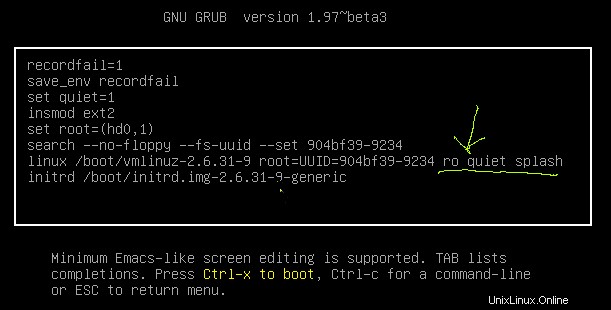
- ここで再起動します。 「低グラフィック」エラーなしでLiveUSBセッションに入ることができる必要があります。
ステップ2–永続性の設定:-
ここで、独自のグラフィックドライバの使用を検討する必要があります (つまり、AMDが提供するグラフィックドライバー)デフォルトのオープンソースドライバーの代わりに。ここでWindows8と一緒にUbuntuをインストールしようとしているので、boot-repairを実行すると 、GRUBによって検出されるようにUbuntuをインストールした後、「システムがレガシーモードで実行されています」エラーが発生する場合があります (nomodesetを有効にしているため )プロプライエタリドライバをインストールしない場合。(I am just guessing here. that is, I am not so sure if the *legacy mode* error is associated with nomodeset. I need some comments on this below.) ただし、ドライバーをインストールして再起動すると(ドライバーが機能するように)、liveUSBモードになっているため、永続性を設定していないため、ドライバーは機能しません。したがって、次に行う必要があるのは、永続性を設定することです。これを行う方法を以下で説明します:
- まず、USBデバイスを2つのパーティションに分割します WindowsOSから。 Ubuntuインストールファイル用に少なくとも1GB程度のパーティションを保持します(これをFAT32パーティションにします)。残りのスペースの別のext4(またはext2またはext3)パーティションを作成し、
casper-rwという名前を付けることを忘れないでください (そのように名前を付けることは非常に重要です。 )。この目的にはGPartedLiveCDを使用してください(または他の好きなパーティションソフトウェア。私にとってはうまくいったので、これをお勧めします)。以下にいくつかのスクリーンショットを提供しています(ただし、これらはGparted Live CDのものではなく、使用しました):-
(下記のFAT32パーティションの作成) 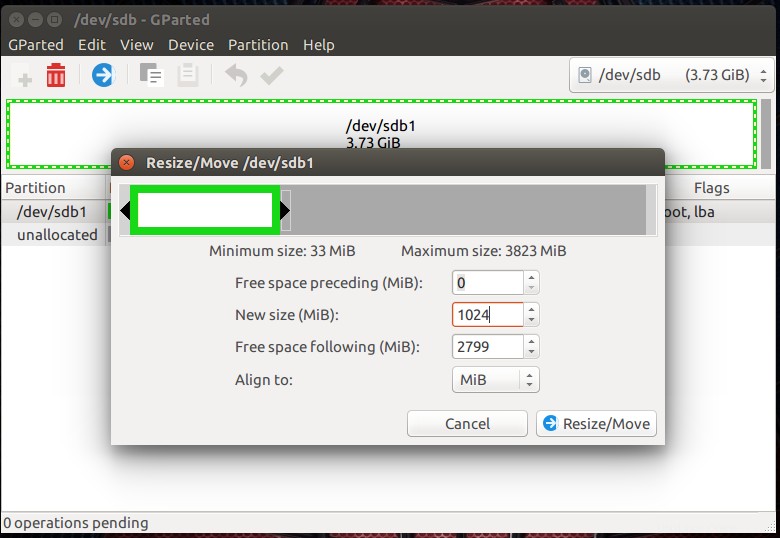
(casper-rwの作成 (ext4)パーティション) 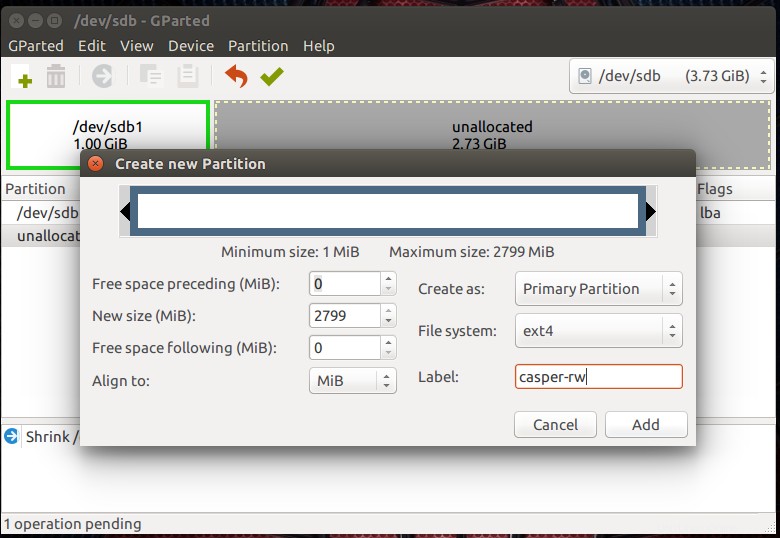
(パーティション分割後の外観) 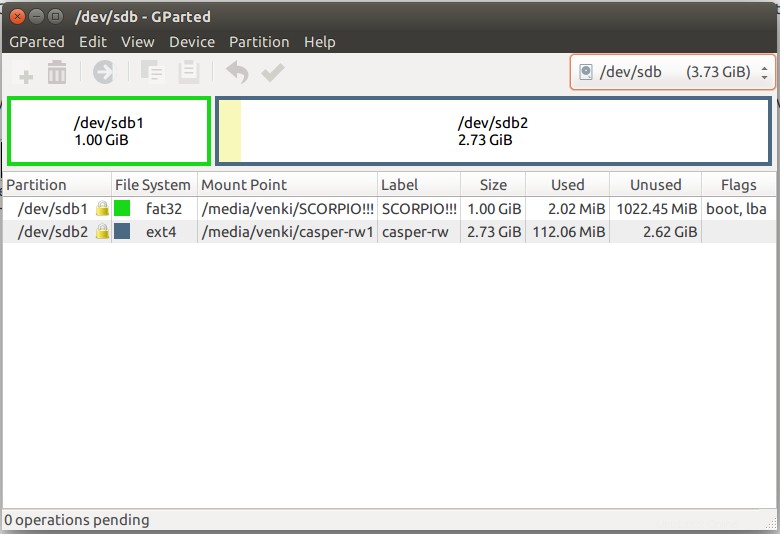
- 次に、インストールファイルをFAT32パーティションに配置します。このためには、UNetbootinを使用する必要があります。以下のUNetbootinのスクリーンショットを参照してください:-
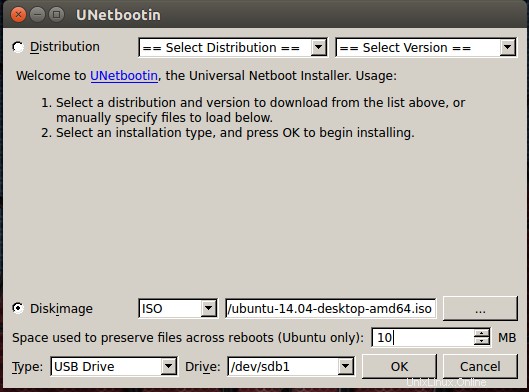
私が選択したものすべてに注意して、UNetbootinでもまったく同じものを選択してください(Ubuntu 14.04 64ビットイメージを選択する場合を除きます!12.04イメージを選択する必要があります)。また、この画像をその前の画像と比較してください。 /dev/sdb1を選択しました それが私のFAT32パーティションだからです。それに応じて、PCでFAT32パーティションを選択する必要があります。
-
ここで、UNetbootinプロセスが終了したら、FAT32パーティションに入り、ファイルを削除します。 (フォルダではありません)
casper-rwという名前 Ubuntuがcasper-rwを使用するようにします そのファイルの代わりにパーティションを作成してデータを保存します。約10MBになります(UNetbootinで選択したとおり)。 -
次に、liveUSBモードに入ります。デスクトップにファイルを作成してから再起動します。以前に作成したファイルを確認する必要があります(そうでない場合、永続性は機能しません)。
-
これで、永続性のあるライブUSBが正常に作成されました。 USBデバイスで起動し、[インストールせずにubuntuを試す]を選択するだけです。
永続性のあるliveUSBセッションを作成したので、AMDドライバーをインストールできます。
ステップ3– AMDドライバーのインストール:-
- 次に、liveUSBセッションに入ります。インターネットに接続します。次に、 Ctrlを押します。 + Alt + t ターミナルを開きます。タイプがあります:-
sudo apt-get update && sudo apt-get upgrade
- 更新プロセスが終了したら(直前のコマンドで実行)、次のように入力します。
sudo apt-get install fglrx fglrx-amdcccle
グラフィックドライバをインストールします。
- 次のコマンドで再起動します:
sudo reboot
- ここで、もう一度liveUSBセッションに入ります。ターミナルに入力します:-
fglrx
これには、グラフィックカードの詳細が明確に示されている必要があります(そうでない場合は、ドライバが正しくインストールされていません)。
Ubuntuをインストールして(以下のPSセクションの最後のエントリを参照)、今すぐお楽しみください!!
PS :-
- ステップ1のクレジットは、この回答にあります。手順1の詳細については、こちらを参照してください。
- ステップ2のクレジットはこの回答にあります。手順2の詳細については、こちらを参照してください。
- 手順3の詳細については、ここで回答を参照できます。また、ドライバーをインストールする「GUI」の方法が必要な場合は、同じリンクで14.04に記載されている回答を参照できます。 12.04も)。
- Windows 8と一緒にUbuntuをインストールするには、こちらの回答に従う必要があります 。それは機能する必要があります。 (Windows 8と一緒にUbuntuをインストールすることは、Windows 8が行ったように非常に難しい作業であることに注意してください。したがって、その回答のすべての手順を慎重に実行してください)